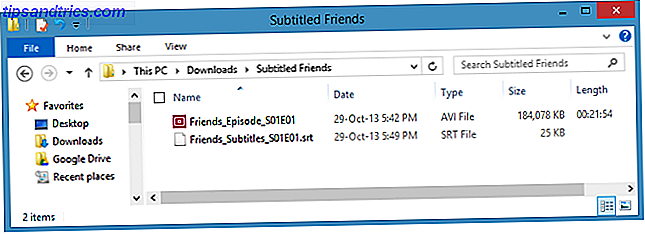
De hecho, es posible agregar subtítulos externos a una película que esté viendo con Windows Media Player. El proceso es incluso más simple de lo que piensas.
Este artículo es específico de Windows Media Player 12, la biblioteca de medios y el reproductor de Microsoft. Revisión: Nuevas características incluidas en Windows Media Player 12 Revisión: Nuevas características incluidas en Windows Media Player 12 Lea más. Algunos usuarios disfrutan de la simplicidad de usar el reproductor multimedia que viene en su dispositivo, y Windows Media Player hace el trabajo en la mayoría de los casos.
Aquí vamos a seguir el proceso de agregar subtítulos a WMP, paso a paso.
Preparación
Lo primero es lo primero: descargue e instale Windows Media Player 12. Todas las máquinas que ejecutan Windows 7, Windows 8 o Windows 8.1 deben tener WMP precargado. Solo busca el programa e instálalo. Si, por algún motivo, ya no tiene Windows Media Player, puede averiguar cómo obtenerlo para su sistema operativo específico en el sitio web de Microsoft. Nota rápida, sin embargo: WMP no está disponible para Windows RT.
Luego, obtenga su archivo de película y su archivo de subtítulos. Muchos sitios web ofrecen subtítulos Los 3 mejores sitios de subtítulos para sus películas y series de TV Los 3 mejores sitios de subtítulos para sus películas y subtítulos de la serie de TV elevan la experiencia visual. El único problema es, ¿dónde puedes obtener subtítulos de calidad? Muchos sitios están disponibles, pero recomendamos encarecidamente los tres aquí. Lea más y lo ayudará a buscar rápidamente a través de varios de ellos. Simplemente descargue los archivos y extráigalos si vienen en formato ZIP.
En cuanto a los archivos de películas, hay algunas aplicaciones que pueden ayudarlo a copiar archivos de video de DVD 9 Tools para copiar fácilmente sus DVD y Blu-rays en su computadora. 9 Herramientas para copiar fácilmente sus DVD y Blu-rays a su computadora. todavía posee DVD o Blu-Rays, ¡debe hacer una copia de seguridad! Aunque es una zona gris legal, el problema es que esos discos no duran para siempre. Recopilamos las nueve mejores herramientas gratuitas. Lee mas .
Para este ejemplo, tengo un episodio de Friends y algunos subtítulos que he puesto en una carpeta llamada "Subtitled Friends".
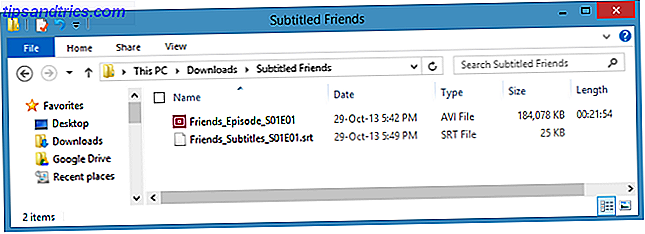
La forma simple
Ahora, simplemente coloque ambos archivos en la misma carpeta y asegúrese de que tengan el mismo nombre (aparte de la extensión). En este caso, el video es "Amigos" y el archivo de subtítulos es "Friends.srt".
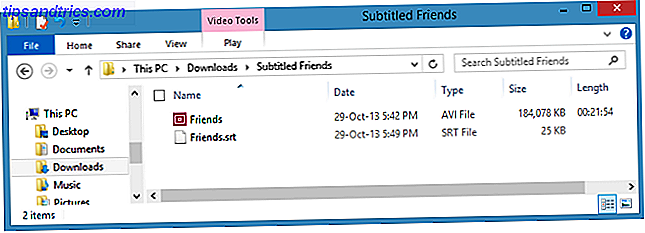
Haga clic derecho en el video y seleccione "Reproducir con Windows Media Player". Con suerte, su video ahora se reproduce con subtítulos. Pero si todavía no funciona, tiene algunas opciones más.
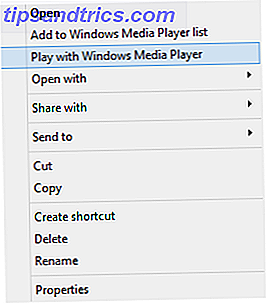
Si se ejecuta en problemas
El primer paso es asegurarse de que WMP esté configurado para mostrar los subtítulos. Desde la pantalla de inicio predeterminada, puede hacer clic con el botón derecho en la barra que está cerca de la parte superior y seleccionar Reproducir> Letras, subtítulos y subtítulos> Activar, si está disponible. Desde la ventana en la que se reproduce el video, se puede llegar a esto haciendo clic con el botón derecho en la parte superior y seleccionando Letras, subtítulos y subtítulos> Activar, si está disponible.
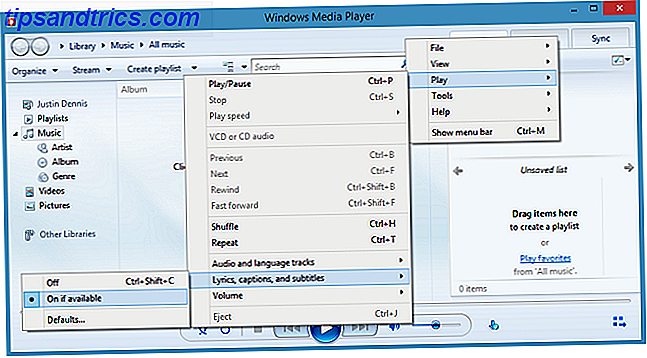
Si todavía no se muestran, deberá descargar DirectVobSub. La versión más nueva es 2.41.7259 y tiene versiones x32 y x64 según si tiene Windows de 64 o 32 bits. 4 formas fáciles de saber si está en una versión de 64 bits de Windows. 4 formas fáciles de saber si usted volver a una versión de Windows de 64 bits ¿Utiliza un procesador que admite un sistema operativo de 64 bits y está ejecutando un sistema operativo de 64 bits? El usuario promedio de PC con y sin conexión probablemente no sepa las respuestas a estas preguntas, aunque debería ... Lea más.
Simplemente ejecute el instalador y DirectVobSub está listo para funcionar. Sin embargo, si todavía no puedes ver ningún subtítulo, hay una última cosa que puedes intentar. Cambie el nombre del archivo de subtítulos y cambie ".srt" a ".sub". Para mí, los subtítulos se reproducían independientemente de si se llamaba .srt o .sub, pero algunos usuarios informan que uno funciona con más frecuencia que el otro.
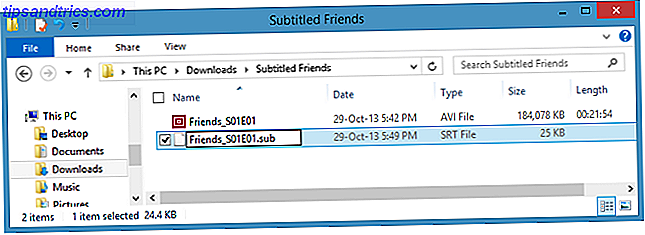
Celebrar
¡Felicitaciones! Ahora puede ver sus programas de TV y películas con subtítulos en WMP. Asegúrate de usar este poder para bien y nunca para mal.
Si alguna vez desea mover esos videos a su teléfono inteligente, hay un par de herramientas útiles 2 Herramientas para convertir películas para ver en un teléfono inteligente 2 Herramientas para convertir películas para ver en un teléfono inteligente Generalmente, los archivos de películas no están optimizados para el teléfono inteligente. A menudo ocupan demasiado espacio y pueden codificarse en un formato que el teléfono inteligente no puede reproducir con mucha facilidad. Si la película está en ... Leer más por hacer eso. ¡No siempre se puede encadenar a una computadora!
¿Esto funcionó para ti? ¿Tienes una forma preferida de ver videos con subtítulos? Háganos saber en los comentarios!

![Ojos satelitales: fondos de pantalla del mapa en función de su ubicación actual [Mac]](https://www.tipsandtrics.com/img/mac/223/satellite-eyes-map-wallpapers-based-your-current-location.jpg)
![Quicksand: Sincroniza automáticamente sus archivos recientes en la nube [Mac]](https://www.tipsandtrics.com/img/mac/387/quicksand-automatically-syncs-your-recent-files-cloud.png)